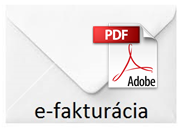
Elektronický podpis si viete nahrať do programu Omega nasledovne:
- Otvorte účtovný program, nájdite vo vrchnej časti položku Firma – Nastavenie – Všeobecné nastavenia/Emailová komunikácia.
V časti Elektronický podpis môžete vložiť elektronický podpis do dokladu vo formáte PDF označením voľby „Do dokladu vo formáte PDF vložiť elektronický podpis“. Podpísaný dokument v elektronickej forme je plnohodnotnou náhradou fyzického dokladu. Vydanie elektronického podpisu si môžete objednať tu.
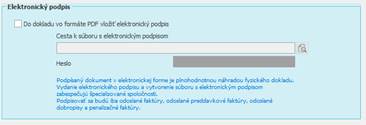
Po označení voľby „Do dokladu vo formáte PDF vložiť elektronický podpis“ sa sprístupní pole Cesta k súboru s elektronickým podpisom a lupka na výber súboru. Po stlačení lupky sa zobrazí okno, z ktorého vyberte súbor s podpisom. Po vybratí súboru a po zadaní správnej cesty k súboru s podpisom sa sprístupní pole, do ktorého zadajte heslo.
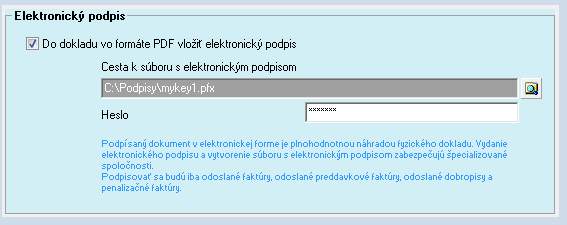
Po vygenerovaní PDF dokladu (pri odosielaní dokladu z fakturácie) sa k dokladu pripojí elektronický podpis. Podpísaný doklad môžete vidieť ako prílohu vo formulári pre odoslanie emailu.
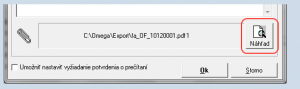
Po stlačení tlačidla náhľad sa zobrazí PDF dokument. V ľavej časti je znak, ktorý symbolizuje podpísanie dokumentu a posielanie dokladu, ktorý je v súlade so zákonom. V pravej časti je zobrazený doklad fakturácie.
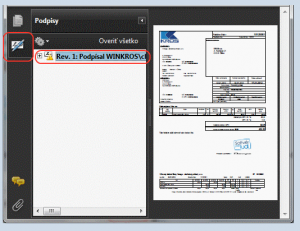
Aby Vaši zákazníci videli platný ePodpis, je potrebné pridať si ho do dôveryhodných podpisov, nie je to však nevyhnutnosť.
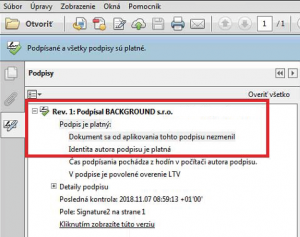 Najdôležitejšie je, aby sa po rozkliknutí poľa „Podpis“ objavilo overenie „Dokument sa od aplikovania podpisu nezmenil.“ Vtedy máte istotu, že tak, ako faktúru podpísal odosielateľ, presne tak isto ste ju emailom dostali aj vy.
Najdôležitejšie je, aby sa po rozkliknutí poľa „Podpis“ objavilo overenie „Dokument sa od aplikovania podpisu nezmenil.“ Vtedy máte istotu, že tak, ako faktúru podpísal odosielateľ, presne tak isto ste ju emailom dostali aj vy.
Ak plánujete zasielať eFaktúry svojim zákazníkom aj vy, dĺžku platnosti ePodpisu si môžete vybrať tu.